Владельцы ноутбуков, которые замечают, что их устройство разряжается быстро, часто интересуются таким процессом как калибровка батареи. Что это за процесс? Нужно ли его проводить? Какие типы батареи подлежат калибровки? Какой эффект стоит ожидать от ремонта батареи?
Какие типы батарей существуют?
Прежде чем выполнять калибровку аккумулятора необходимо знать, какого типа батареи подлежат данному типу «лечению».
Различают следующие типы аккумуляторов:
- Ni-MH (никель-металл-гидридные) и Ni-Cd (никель-кадмиевые) – это батареи, которые используются в ноутбуках старого образца. Они довольно тяжелые, устойчивые к перепадам температур и имеют эффект памяти заряда. Такие батареи при полном заряде не стоит использовать вместе с прямым подключением к электросети, так как это отрицательно может сказаться на работе накопителя.
- Li-Polymer (литий-полимерные) – это совершенно новый тип аккумуляторов, за основу в котором взята Li-Ion батарея. Однако в качестве электролита используется полимерный материал. Основную роль в данной батарее играет контроллер заряда. Той тип аккумулятора держит заряд до 8 часов.
- Li-Ion (литий-ионные) – самый распространённый тип батареи, который используется не только в ноутбуках, но и в планшетах, смартфонах и обычных мобильных телефонах. Такой тип батареи имеет большую емкость и меньшие размеры по сравнению с Ni-MH батареей. Он не имеет эффекта памяти, а поэтому пользователь может заряжать или подзаряжать такой аккумулятор в любое время.
Важно отметить, что основную роль в современных зарядах играет контроллер батареи. Он следит за состоянием аккумулятора. Если разобрать аккумулятор, то можно увидеть несколько батарей, которые подсоединены к специальной плате. Это и есть контроллер заряда. Он путем измерения напряжения на каждой из батарей выдает информацию о состоянии общего заряда аккумулятора, также на основе этих данных рассчитывается примерное время до следующей подзарядки.
При этом важно отметить, что при расчете емкости батареи контроллер проводит расчет в Ватт-часах, а не в амперах. В амперах вычитывают заряд в бытовой технике, но ни как не в ноутбуках.
Как определить заряд батареи?
Чтобы определить состояние батареи нужно запустить командную строку с правами Администратора и ввести «powercfg.exe -energy -output d:Nout.html», где d – это диск, на который будет сохранен файл с отчётом.
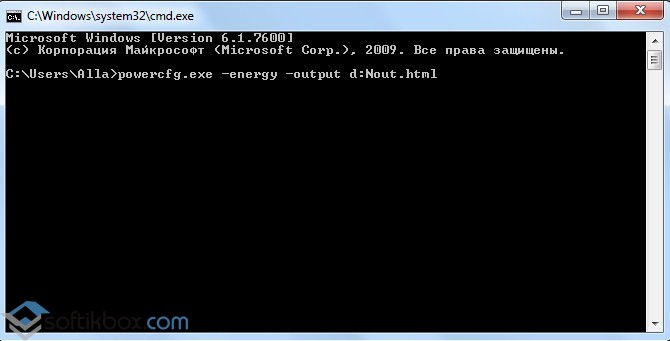
Запустится тестирование батареи.
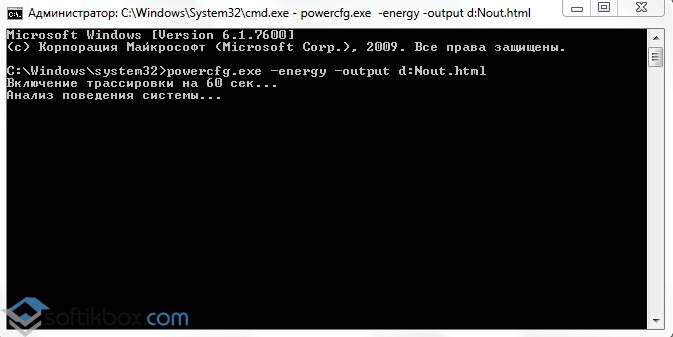
Система уведомит о состоянии батареи. За подробными данными переходим на диск D (или какой вы указали).
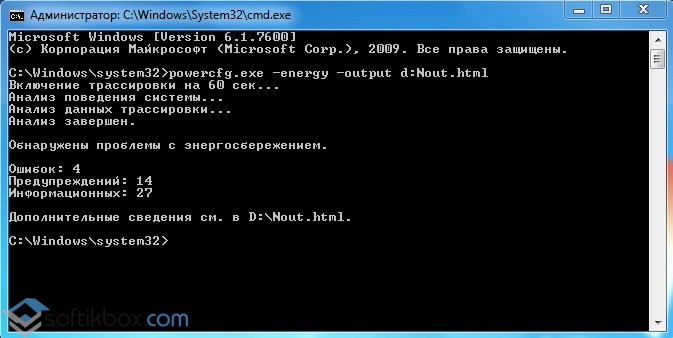
После открытия файла смотрим подробную информацию о батареи.

Какими способами можно выполнить калибровку аккумулятора?
Если последняя зарядка ниже, нежели расчетная емкость, стоит провести калибровку. Если же цифры одинаковые, калибровка батареи не нужна.
Ручная калибровка наиболее безопасная, так как не нанесет вред батареи и отрицательно не скажется на работе контроллера. Для того, чтобы её выполнить нужно:
- Зарядить аккумулятор на 100%;
- Разрядить аккумулятор до полного выключения устройства и при отключенном питании включать ноутбук до тех пор, пока он не откажется вовсе запускаться;
- Вновь зарядить батарею на 100%.
ВАЖНО! Как только вы отключите ноутбук от сети, на нем изменится план электропитания. По достижении определенного уровня низкого заряда, ноутбук автоматически перейдет в режим сна. Соответственно, полностью разрядить его не удастся. Решить эту проблему можно следующим образом.
- Переходим в «Панель управления» и выбираем «Электропитание».
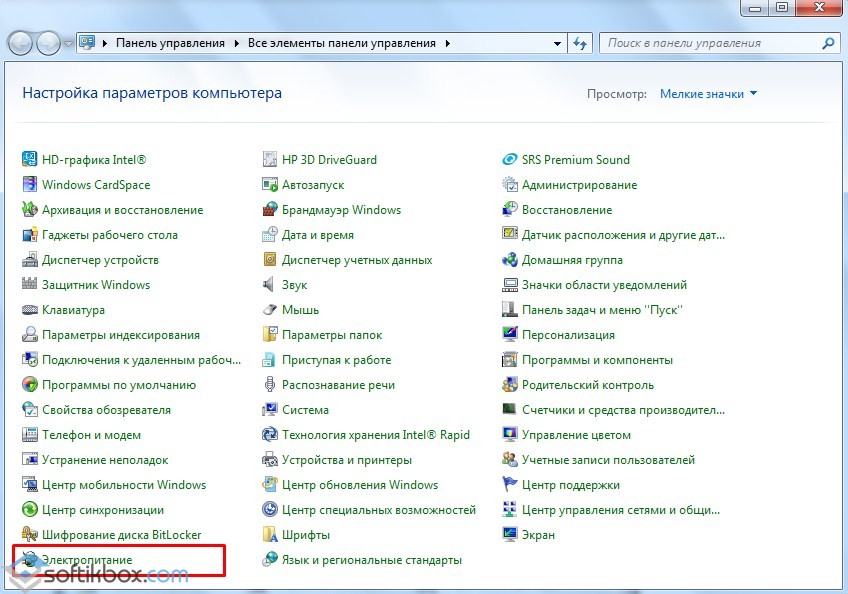
- Откроется новое окно. В меню слева выбираем «Создать план электропитания».
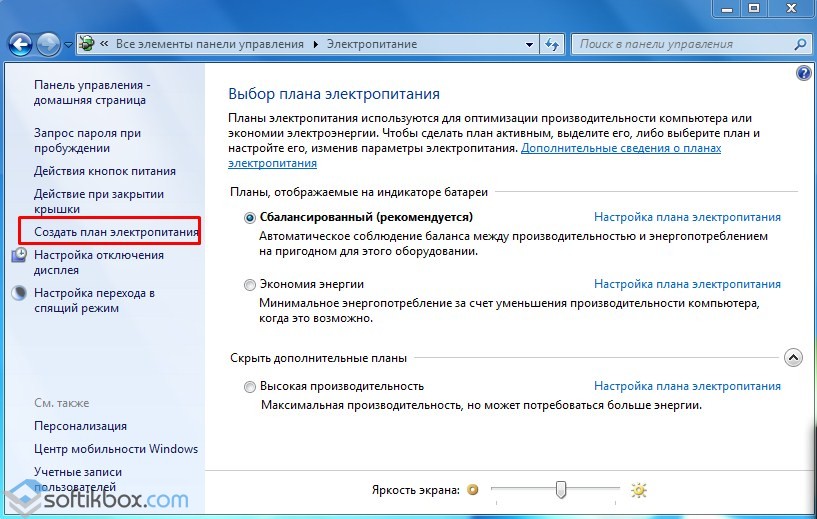
- Ставим отметку возле пункта «Высокая производительность» и задаем плану название.
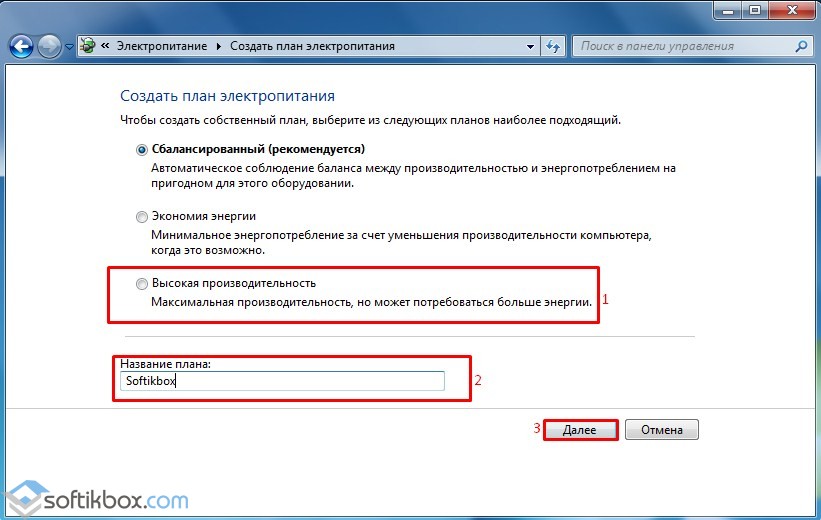
- На следующем этапе нужно запретить дисплею отключаться и уходить ноутбуку в режим сна.

- Теперь можно разряжать батарею лептопа.
ВАЖНО! После выполнения вышеуказанных действий сбой контроллера будет устранен. Калибровка батареи ноутбука не увеличивает время работы устройства без подключения к сети, так как невозможно восстановить программными методами физический износ элемента питания. Зато ёмкость аккумулятора будет отображаться корректно.
Калибровку батареи можно выполнить посредством настроек BIOS. Однако не все версии прошивки материнской платы поддерживают данную функцию. Чтобы выполнить калибровку данным способом стоит выполнить следующее:
- Перезагружаем ПК и нажимаем «F2» и «Del» при появлении логотипа материнской платы. Загружаемся в БИОС.
- Находим раздел «Boot» и запускаем «Smart Battery Calibration», выбрав «Yes».
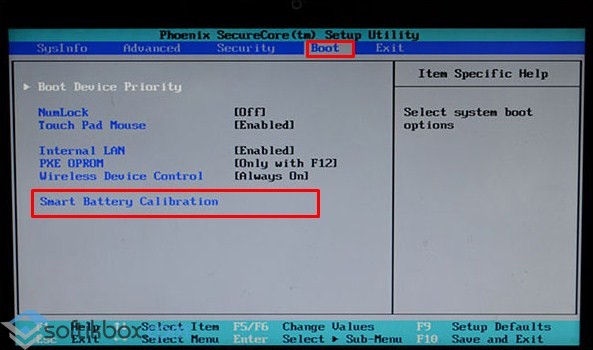
- Калибровка будет выполняться несколько минут. Система уведомит о завершении процесса. Только после можно будет перезагрузить ПК.
Стоит отметить, что для калибровки батареи многие производители ноутбуков предоставляют собственные утилиты. Скачать их можно на официальном сайте производителя. Проводить калибровку нужно не чаще, чем 1 раз в 6 месяцев.
О том, как еще выполнить калибровку батареи смотрите в видео:
Ноутбук Asus – ваша «рабочая лошадка», служил вам верой и правдой, но в последнее время вы стали замечать, что он разряжается гораздо быстрее? И при этом индикатор заряда показывает, что батарея еще готова работать. Не спешите паниковать и срочно искать . Попробуйте сначала откалибровать батарею. Как это сделать правильно, вы узнаете из статьи.
Зачем нужна калибровка батареи Asus?
Перед тем, как приступать к делу, нужно рассказать, что такое калибровка. Это процесс, при котором устанавливаются корректные параметры контроллеров батареи и ноутбука. В результате индикатор заряда отображает достоверную информацию, и аккумулятор служит как положено. Лэптоп перестает выключаться, когда ему вздумается. Калибровка позволяет батарее заряжаться батарее на 100% процентов и, соответственно, дольше разряжаться.
Время автономной работы ноута после этой процедуры заметно увеличивается.
Наиболее часто калибровки требуют аккумуляторные батареи ноутбуков : , и (из )
Пошаговая инструкция калибровки аккумулятора Asus
Вкратце процесс калибровки батареи Asus состоит из трех шагов:
- Зарядка аккумулятора до 100%.
- Полная разрядка до нуля.
- Повторная зарядка на все 100 процентов.
На каждом этапе есть свои нюансы, которые нужно знать, чтобы результат вас оправдал ваши ожидания. Расскажем обо всем по порядку.
Полная зарядка батареи.
- необходимо подготовить компьютер к калибровке: отключить переход в режим сна (гибернацию). Поочередно выполните следующие действия: в меню «Пуск» выберите «Панель управления», затем «Оборудование и звук». Во вкладке «Электропитание» поставьте значок напротив «Никогда». Отлично, теперь устройство «не уйдет в сон» раньше времени;
- подключите ноутбук к сети и подождите до полной зарядки. При этом работать на устройстве как обычно, или оставить его в покое – это сократит длительность зарядки.
Разрядка аккумулятора.
- когда индикатор показал, что батарея Asus заряжена на 100%, отключите лэптоп от электропитания;
- теперь дождитесь, пока устройство разрядится до 0. Батарее можно «помочь», используя ноутбук по полной: смотрите видеоролики, слушайте музыку, играйте в любимые игры, запустите другие энергоемкие программы;
- следите за индикатором зарядки – нельзя, чтобы литий-ионная батарея находилась полностью разряженной. Полную разрядку легко проверить: экран погас и лэптоп не запускается даже при нажатии на кнопку включении.
Зарядка батареи до 100%.
- как только ноутбук полностью разрядился – немедленно подключите его к электросети. Оставить компьютер в покое или работать в привычном режиме – решать вам, здесь нет единого мнения специалистов.
- после полной зарядки отключите устройство от питания. Калибровка завершена, теперь батарея ноутбука Asus должна работать корректно, индикатор будет отражать достоверную информацию.
Кроме калибровки вручную, есть специальные утилиты, которые проведут весь процесс самостоятельно. Запустить эту операцию можно через BIOS, либо скачав специальную утилиту.
Несколько слов о правильном отношении к аккумулятору Asus
Продлить срок службы литий-ионной батареи Asus можно, зная и соблюдая несколько простых правил:
- Следите за температурой: нельзя, чтобы ноутбук находился включенным на морозе -100 или в жару от 350С. Сильный холод губительно влияет на заряженную батарею, она может мгновенно разрядиться или вообще выйти из строя. Высокие температуры повышают опасность повреждения и даже взрыва аккумулятора во время работы.
- Не допускайте, чтобы батарея продолжительное время оставалось полностью разряженной. «Пустому» аккумулятору достаточно 10-14 дней, чтобы испортиться насовсем.
- Если постоянно работаете от сети, лучше отключайте батарею, чтобы она не изнашивалась.
- Проводите калибровку ноутбука раз в 2-3 месяца, чтобы аккумулятор работал корректно.
Со временем емкость аккумулятора ноутбука снижается и приходится устанавливать другой источник питания. Но если знать, как откалибровать батарею ноутбука, то можно продлить срок её службы. Химические процессы от калибровки не остановятся, но уровень заряда будет отображаться верно, что тоже имеет значение.
Зачем нужна калибровка?
В настройках системы обычно выставляется предельное значение разрядки, при достижении которого лэптоп уходит в спящий режим – 10%. Когда система увидит, что заряд 10%, она отключит ноутбук. При этом реальный заряд может быть намного больше (30-40%).
Контроллер неправильно определяет объем аккумулятора и считает, что тот работает на последнем издыхании.
Чтобы устранить этот недостаток, необходимо несколько раз в год калибровать батарею, то есть напоминать контроллеру реальный максимальный и минимальный уровень заряда. Чтобы точно определить необходимость проведения калибровки, используйте встроенное средство диагностики состояния аккумулятора:
- Откройте командную строку с правами админа.
- Выполните команду «powercfg.exe -energy -output С:noutbook.html».
Значение «С:noutbook.html» определяет, куда будет сохранен отчет о проведенной диагностике. В данном случае текстовый файл с именем noutbook.html отправится в корень диска C. Вы можете указать другое название и место сохранения.
После завершения диагностики перейдите в диск C и откройте отчет. Он выполнен в виде HTML-файла, так что его содержимое можно посмотреть через любой браузер. Вам нужно найти поле «Сведения о батарее», в котором указан код аккумулятора, производитель, химический состав, количество циклов разрядки-зарядки, расчетная емкость, последняя зарядка и другие параметры.![]()
Чтобы понять, нужна ли аккумулятору калибровка, сравните расчетную емкость и последнюю полную зарядку. Если показания серьезно отличаются (более чем на 15%), то батарею необходимо откалибровать. Вы не сможете сделать последнюю зарядку равной расчетной емкости для старого аккумулятора – течение химических процессов нельзя повернуть вспять, объем батареи постоянно снижается. Калибровка нужна для того, чтобы вы видели реальный уровень заряда, каким бы малым он ни был.
Автоматическая и ручная калибровка
Процедура калибровки занимает несколько часов, в ходе которых ноутбуком пользоваться будет нельзя, поэтому лучше оставить лэптоп на ночь. Откалибровать батарею чащ всего можно с помощью встроенной утилиты, которую компания-производитель предустанавливает на лэптоп. Например, на ноутбуках Lenovo вы найдете утилиту Energy Management для управления батареей. Как с ней работать:

В процессе калибровки ноутбук полностью зарядится, затем разрядится до нуля и снова зарядится до 100%. В это время нельзя запускать другие программы, выключать ноутбук или закрывать его крышку, отправляя в сон или гибернацию.
Если приложения для калибровки в системе нет, попробуйте универсальные утилиты типа BatteryCare или Battery Eater. Они работают по такому же принципу, разряжая и заряжая аккумулятор.
На некоторых ноутбуках утилита для калибровки вшивается в BIOS. Например, на лэптопах HP с Phoenix BIOS приложение называется Smart Battery Calibration. Найти его можно на вкладке «Boot».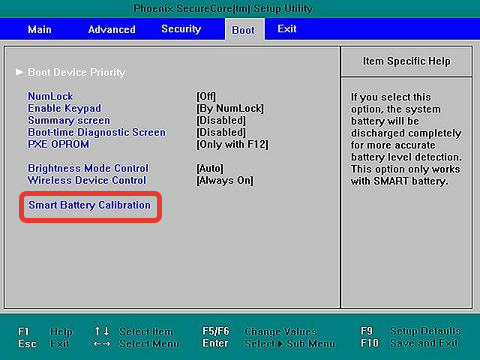
Местоположение утилиты может отличаться в зависимости от производителя ноутбука и версии BIOS, так что рекомендуется внимательно изучить руководство к своей модели лэптопа, чтобы удостовериться, что у вас вообще есть нужное программное обеспечение.
Ручная калибровка
Процедура калибровки подразумевает полный разряд батареи и последующую зарядку до 100%. Выполнить эти манипуляции можно и без программ. Достаточно решить одну проблем – переход ноутбука в спящий режим по достижении определенного низкого уровня заряда. Для этого:
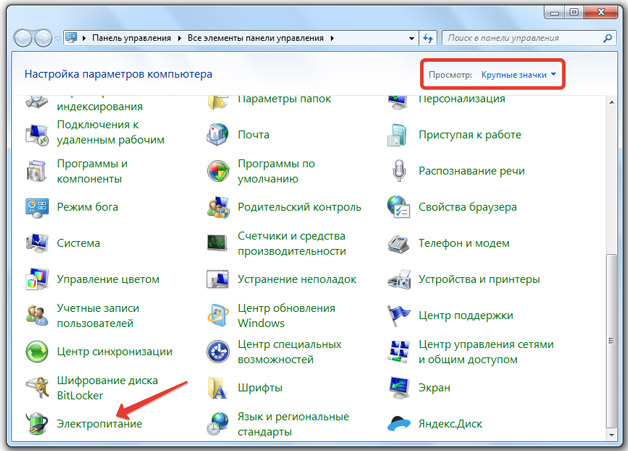
Созданный план питания будет выбран автоматически. Теперь ваша задача полностью разрядить аккумулятор, пока ноутбук не вырубится от недостатка питания. После выключения подключите лэптоп к электрической сети и дождитесь, пока батарея зарядится на 100%. Калибровка выполнена, теперь система будет показывать реальный уровень заряда, что позволит вам эффективнее использовать имеющийся объем батареи.
Часто, из-за неправильной зарядки, аккумулятор ноутбука выходит из строя. В лучшем случае будет показывать неправильный процент заряда, здесь поможет калибровка аккумулятора. В худшем аккумулятор полностью выйдет из строя, где поможет уже только его замена. По этому, для повышения его производительности, в сегодняшней статье будет говориться о том, как сделать калибровку аккумулятора ноутбука.
Когда-то я рассказывал о том, как правильно заряжать аккумулятор ноутбука, вот почитайте обязательно, соблюдая правила, перечисленные в той статье, помогут прослужить Вашему аккумулятору дольше.
Когда требуется делать калибровку аккумулятора?
Калибровку аккумулятора следует делать тогда, когда ваш ноутбук начнет показывать неправильный процент зарядки, например, показывает процентов 90, а отключается очень быстро, как после 20%.
Случается это из-за «эффекта памяти» аккумулятора, он запоминает уровень зарядки и получается как будто батарея полностью заряжена, на деле же, зарядка была отключена куда раньше ее окончания, а аккумулятор запомнил это как полную зарядку. Проблемы с памятью всегда были у никелевых батарей (NiMh, NiCd), но как показывает практика, литий-ионные (Li-Ion) тоже подвергаются этому, хотя уже не так сильно. Помнится, многие утверждали, что литий-ионные аккумуляторы не подвергаются эффекту памяти, видимо не правда. Отрывок из Википедии:
Исследователи из швейцарского Института Пола Шеррера вместе с коллегами из Toyota Research в Японии обнаружили, что широко используемый тип литий-ионных аккумуляторов всё-таки подвержен негативному «эффекту памяти» .
А вообще, калибровку нужно делать примерно раз в три месяца, для профилактики, этого вполне достаточно для нормальной работы батареи вашего ноутбука.
Как откалибровать аккумулятор ноутбука
.
В принципе ничего сложного нет, единственное, что сам процесс может оказаться очень долгим.
В некоторых ноутбуках, например в Asus, есть встроенные утилиты в Bios для калибровки аккумулятора. Но в этой статье речь пойдет о другом способе, который подойдет для любого устройства. Сейчас рассмотрим подробно, как сделать калибровку аккумуляторной батареи.
• Перед началом процесса, нужно будет отключить автоматическое выключение ноутбука, переход в спящий режим (гибернация), который осуществляется на каком-то определенном проценте оставшейся зарядки. Допустим, это - 10%, тогда аккумулятор не разрядится полностью, в нашем случае нужна полная разрядка, до 0%. Отключить это можно перейдя - Пуск > Панель управления >
Оборудование и звук > Электропитание и поставить значения «Никогда».
• Следующий шаг это - полная зарядка аккумулятора, до 100%.
• После этого, нужно отключить ноутбук от сети и разрядить аккумулятор. Быстро это сделать можно, например, поиграв в какую-нибудь компьютерную игру, так же, можно увеличить яркость экрана, что поможет разрядить аккумулятор быстрее.
• И вот, аккумулятор разряжен, ноутбук выключился, теперь, сразу же надо зарядить его полностью, не стоит надолго оставлять разряженным аккумулятор, это может вывести его из строя. Во время зарядки, ноутбук должен быть выключен.
Вот такой, несложный процесс калибровки аккумулятора ноутбука. У вас должно все получиться, если вы все сделали именно так. Но, если же ваш аккумулятор так и не откалибровался, то возможно, его уже придется заменить.
Еще несколько советов по эксплуатации АКБ:
Не допускать попадания прямых солнечных лучей. Оптимальная температура для хранения аккумулятора +10°C - +35°C.
Еще раз повторюсь, что не стоит хранить аккумулятор полностью разряженным - это верная смерть вашему АКБ. Так же, не стоит его оставлять на хранение вне ноутбука, когда заряд его 100%, оптимальный процент зарядки для хранения АКБ приблизительно 50%. Так вы спокойно можете забыть про него на несколько месяцев.
Правильная эксплуатация и своевременная калибровка не дадут вашему аккумулятору выйти из строя раньше положенного времени.
Пока это все. Если у Вас еще есть вопросы, можете смело написать мне в,



Программа для продления работы аккумулятора ноутбуков и нетбуков BatteryCare.
Данная программа очень пригодится владельцам ноутбуков и нетбуков, именно для продления времени работы аккумуляторов.
Обмануть физику и теорию аккумуляторов невозможно, а вот оптимизировать расход электроэнергии возможно. Также можно оптимизировать циклы разряда, заряда.
Увеличение времени работы ноутбука – программа BatteryCare 0.9.8.12 . В принципе – программный продукт исправил недоработки Microsoft , собрал всё в одном месте и программно реализовал оптимизацию циклов.
Программа проста в использовании, а главное работает.
Скачать бесплатно и без регистрации BatteryCare 0.9.8.12>>>
Программу после скачивания можно обновить из панели управления.
BatteryCare умеет анализировать запущенные процессы и приостанавливать наиболее энергоемкие. Программа оптимизирует использование графических эффектов, позволяет добавить расширенное оповещение, получить полную информацию о батарее, быстро изменить план энергопитания.
Язык – в.т.ч. русский.
Кроме этого, BatteryCare производит мониторинг температур процессора и жесткого диска и выводит информацию об этом через иконку в системном лотке.

BatteryCare является программным обеспечением, созданным для оптимизации использования и производительность батареи современного ноутбука.Он следит за разрядом батареи по циклами и помогает увеличить его время жизни.
Разработчик: Filipe Lourenсo (batterycare.net)
Лицензия: бесплатно.
Операционная система: Windows All
Размер 1, 1 Mбайт
Есть функция обновления.
Контроль циклов разрядки батареи.
Продвинутый алгоритм точно делает запись, когда полный цикл разрядки выполнен.
Когда формируемое число циклов разрядки достигнуто, появляется уведомление с напоминанием, что требуется полная разрядка.
Полная информация о батарее.
Вычисляет статистическое остающееся время в ноутбуках и отображает уровень заряда в процентах.
Показывает все подробную информацию о батарее, такую как уровень износа, мощность, потребление, производитель и т.д..
BatteryCare постоянно контролирует Ваш центральный процессор и температуру жесткого диска в градусах Цельсия или в Фаренгейте.
Автоматическое переключение плана электропитания.
В зависимости от источника энергии компьютера BatteryCare может автоматически выбрать схему управления электропитанием, который Вы предпочитаете.
Контроль над Windows Аэро и требовательными сервисами.
Автоматическое отключение графики для ускорения темы в Windows Vista и / или ресурсоемких услуг, которые ухудшают срок службы батареи.
Как только ноутбук прекращает работу от батарей, тема вновь будет включена и остановленные службы будут восстановлены.
Информация в области уведомлений.
Он имеет компактное всплывающее окно с необходимой информацией нужной вам для быстрого мониторинга. Температура, состояние заряда, оставшееся время и параметры электропитания.
Нетребовательный к системе, BatteryCare не вмешивается сильно в работу системы. Для этого требуется только 0, 1% от ресурсов процессора и памяти.
